Wordpress教學
Wordpress安裝
Wordpress儀表板
Wordpress漢化(切換中文)
Wordpress常規設置
Wordpress撰寫設置
Wordpress閱讀設置
Wordpress討論設置
Wordpress媒體設置
Wordpress固定鏈接設置
Wordpress插件設置
Wordpress添加分類目錄
Wordpress編輯分類目錄
Wordpress刪除分類目錄
WordPress添加/發佈文章
WordPress編輯修改文章
Wordpress刪除文章
Wordpress預覽文章
Wordpress發佈文章
WordPress媒體庫
Wordpress添加媒體
WordPress插入媒體
WordPress編輯媒體
WordPress添加頁面
WordPress發佈頁面
WordPress編輯頁面
WordPress刪除頁面
Wordpress添加標籤
Wordpress編輯標籤
Wordpress刪除標籤
WordPress添加鏈接
WordPress編輯鏈接
Wordpress刪除鏈接
WordPress添加評論
Wordpress編輯評論
WordPress查看插件
Wordpress安裝插件
WordPress自定義插件
Wordpress用戶角色
Wordpress添加用戶
Wordpress編輯用戶
Wordpress刪除用戶
Wordpress個人資料
WordPress主題管理
Wordpress自定義主題
Wordpress小工具管理
Wordpress背景
WordPress垃圾郵件防護
WordPress重設密碼
WordPress自定義插件
在本章中,我們將學習如何在WordPress中自定義插件。它通常是多用戶的網站。 在這裏,我們瞭解學習如何在無需編寫任何HTML或CSS自定義WordPress插件。 這種新的方法可以讓你使用WordPress主題定製(無需編碼技能)來定製你的登錄頁面。
以下是簡單的步驟,在WordPress自定義插件。
步驟(1):在WordPress中點擊 插件 -> 安裝插件。
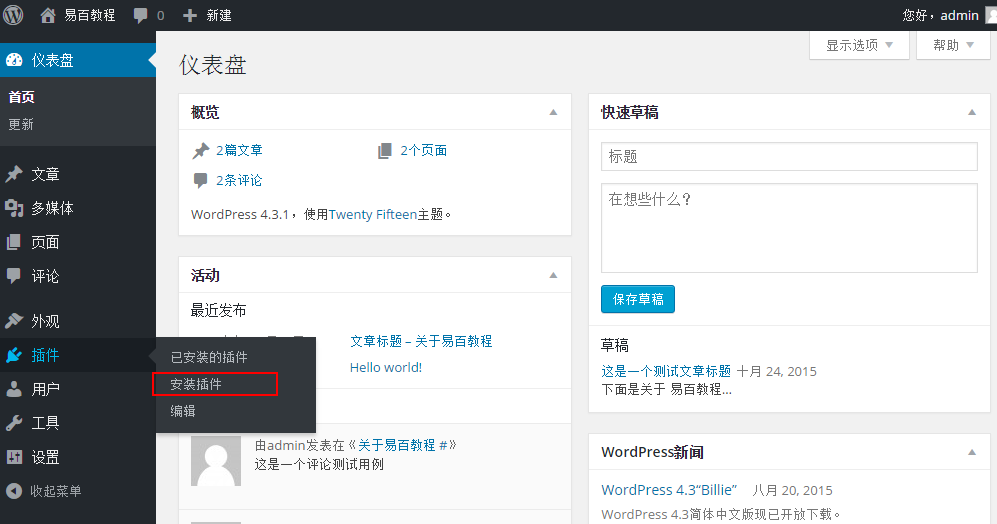
步驟(2):安裝並激活自定義登錄頁面自定義插件(Custom Login Page Customizer)。

步驟(3):接下來,在 WordPress 點擊 外觀 -> **Login Customizer(**登錄定製)。
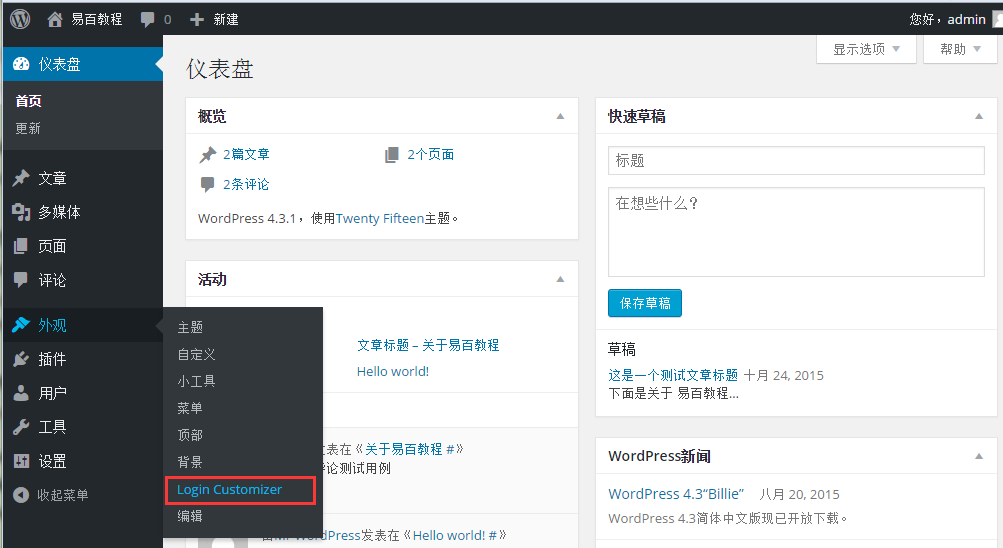
步驟(4):點擊開始按鈕,進一步進行自定義。
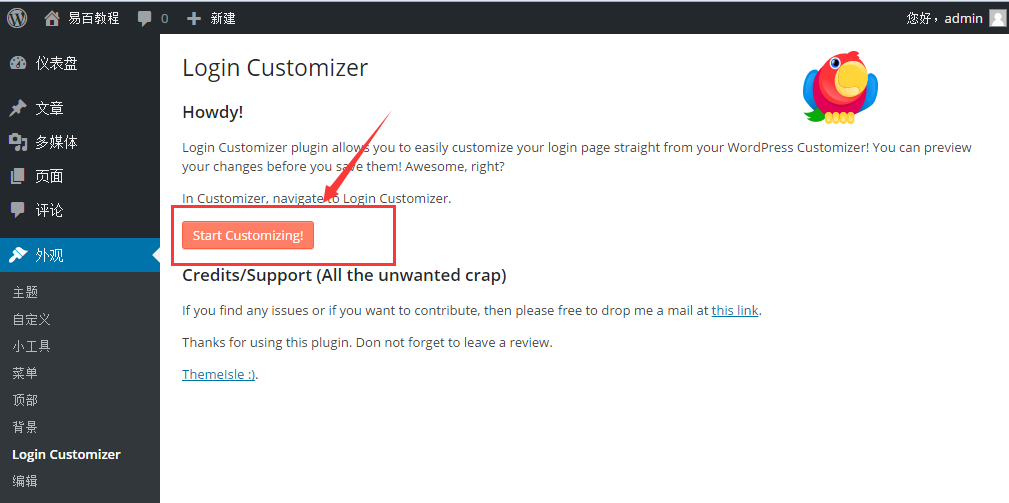
步驟(5):接下來,它將啓動內置 WordPress 主題定製。可以自定義你想要的主題方式。
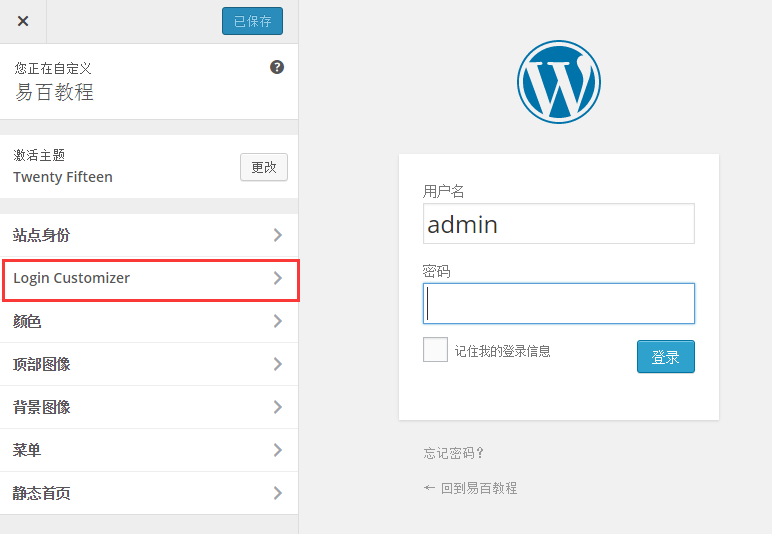
在這裏,點擊側面板中的新 Login Customizer 選項卡上。登錄定製頁面將得到顯示。在登錄定製頁面,可以用同樣的方式來定製你的登錄頁面,可以自定義WordPress的主題。
步驟(6):接下來,您將看到自定義登錄頁面,作爲一個演示示例,這裏只是修改了登陸的Logo,如下圖所示。
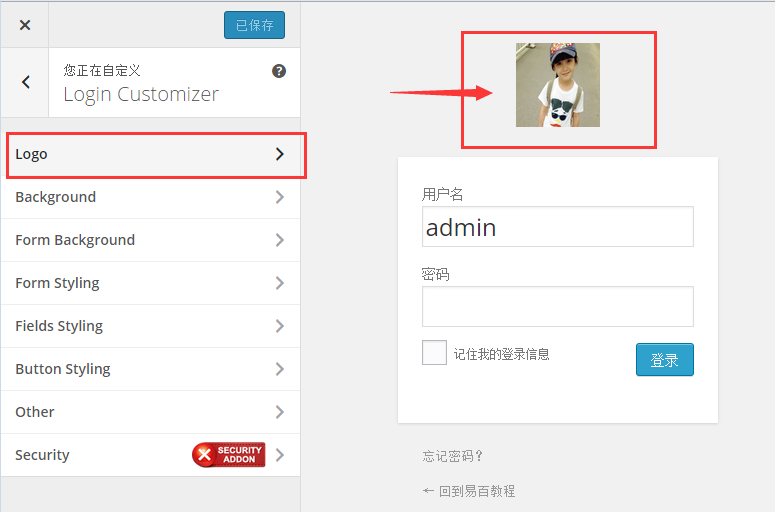
標誌:選擇上傳標誌來替換默認WordPress標誌。
背景:添加背景圖片,或者您可以選擇您所選擇的背景色。
表格背景:選擇表單背景圖片或顏色選擇登錄表單容器。
大多數選擇在定製面板是透明的。可以檢查出所有按您要求選擇的定製調整設置登錄頁。點擊保存併發布按鈕。